Cara mengubah gambar menjadi kata
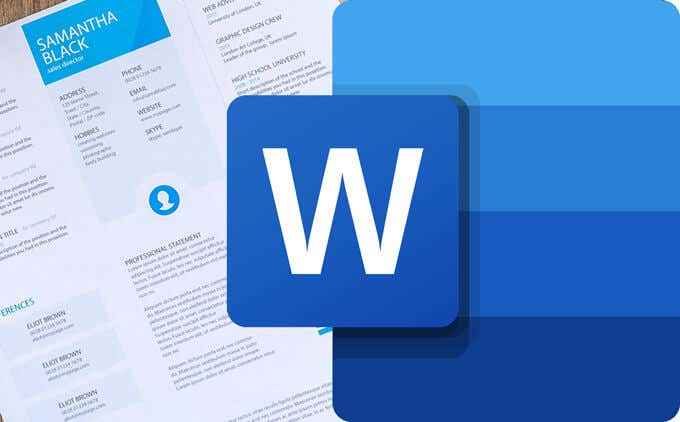
- 2747
- 94
- Luis Baumbach
Mengetahui cara mengubah teks dalam gambar menjadi dokumen yang dapat diedit di Microsoft Word dapat menjadi penghemat waktu yang sebenarnya. Kami akan menunjukkan kepada Anda beberapa cara berbeda untuk melakukan hal itu, langkah demi langkah.
Bayangkan Anda ingin mengonversi foto brosur informasi menjadi Word sehingga Anda dapat mengedit teks. Atau mungkin Anda ingin mengubah gambar saja (saya.e., dipindai) pdf menjadi dokumen kata yang dapat diedit. Dalam kedua kasus tersebut, ada beberapa cara Anda dapat mengubah gambar menjadi teks yang dapat Anda edit di Word.
Daftar isi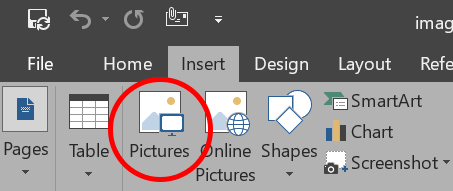
- Sekarang Anda memiliki dokumen Word yang berisi gambar.
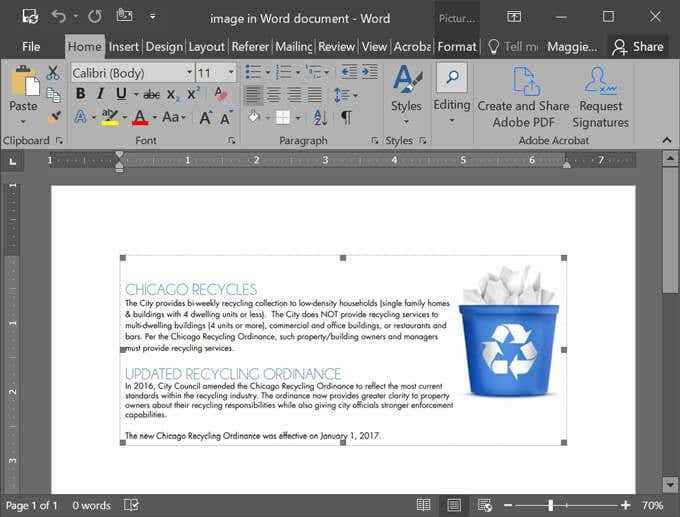
- Pilih File> simpan sebagai dan arahkan ke folder tempat Anda ingin menyimpan dokumen.
- Di kotak dialog Simpan As di sebelah Simpan sebagai tipe, memilih Pdf dari daftar dropdown dan pilih Menyimpan tombol.
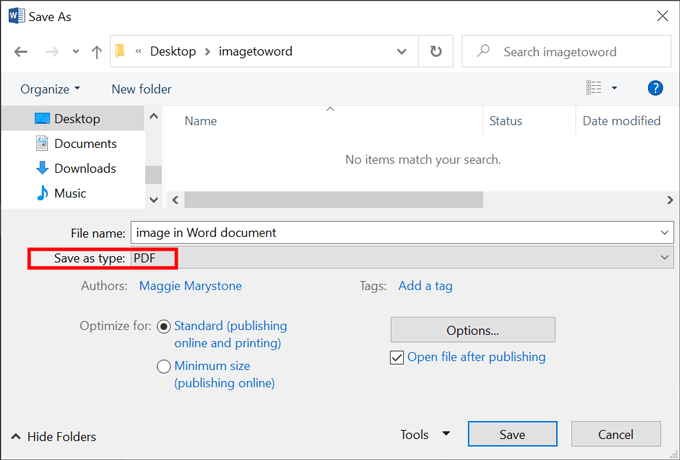
- Selanjutnya, pergi ke Mengajukan > Membuka atau tekan Ctrl + HAI, Temukan file PDF yang baru saja Anda simpan, pilih, dan tekan Membuka tombol.
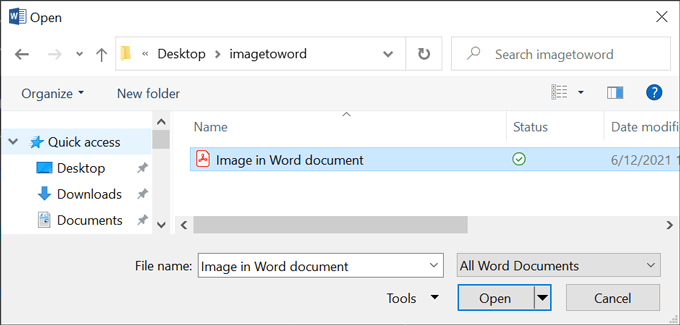
- Ini adalah dimana keajaiban terjadi. Anda akan melihat pesan yang memberi tahu Anda bahwa kata sekarang akan mengubah PDF Anda menjadi dokumen kata yang dapat diedit. Word memperingatkan Anda bahwa hasilnya mungkin tidak terlihat persis seperti PDF, terutama jika PDF memiliki banyak gambar di dalamnya. Pilih OKE tombol.

- Tada! Anda sekarang dapat dengan bebas memindahkan dokumen Anda. Teks pada gambar telah dikonversi menjadi teks yang dapat diedit, dan grafik dimasukkan sebagai gambar.
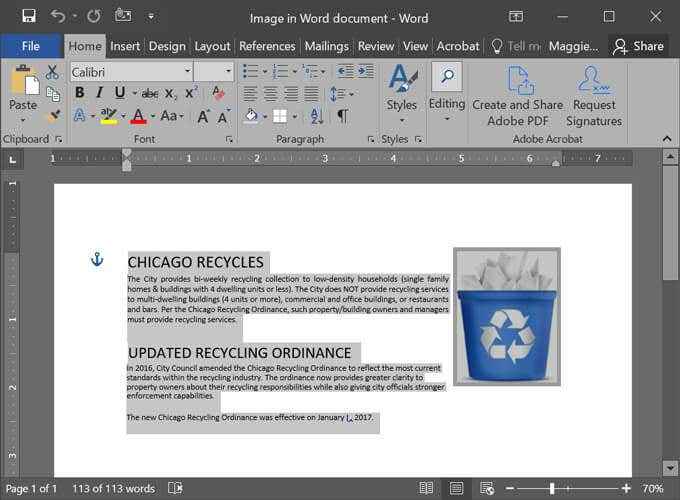
Itu sangat mudah, benar? Anda juga dapat menggunakan Google Documents untuk mengubah gambar menjadi dokumen yang dapat diedit. Baca terus.
Cara Mengubah Gambar ke Kata Menggunakan Google Documents: The Easy Way
Apakah Anda memulai dengan file gambar atau PDF khusus gambar, ada cara sederhana untuk mengubah file Anda menjadi dokumen Google yang dapat diedit. Metode ini akan berfungsi untuk file JPG, PNG, GIF, atau PDF yang 2 MB atau kurang dan sudah berorientasi pada arah yang benar. Gunakan aplikasi pengeditan gambar untuk memutarnya jika Anda perlu.
- Di browser, pergi untuk mengemudi.Google.com.
- Unggah file gambar ke Google Drive Anda dengan memilih Baru > Unggahan file.
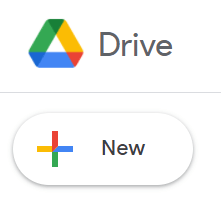
- Arahkan ke file dan pilih Membuka tombol.
- Anda sekarang harus melihat file yang tercantum di halaman Google Drive. Klik kanan (atau kontrol + klik untuk pengguna Mac) pada file gambar dan pilih Buka dengan > Google Documents.
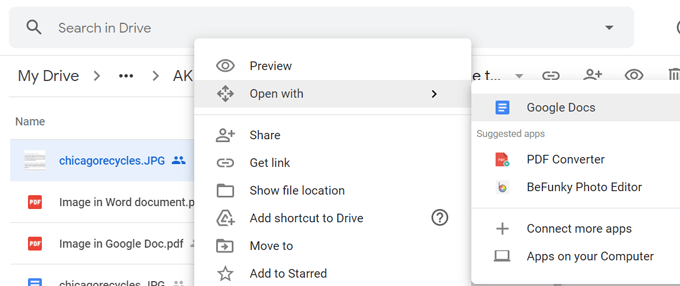
- Dokumen Google baru akan terbuka berisi gambar danteks yang dapat diedit. Bonus!
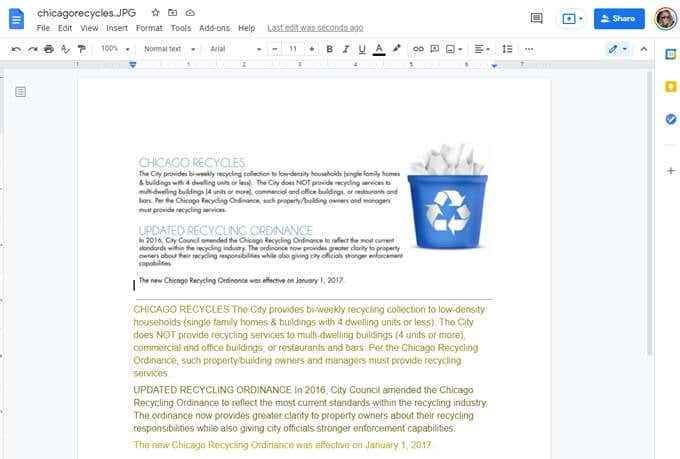
Itu dia! Itu hampir tidak lebih mudah.
Cara Mengubah Gambar ke Kata Menggunakan Google Documents: The Long Way
Cara ini mirip dengan metode pertama, tetapi alih -alih menggunakan Word, kami akan menggunakan Google Documents.
- Di Google Documents, buat yang baru Dokumen kosong.
- Tempatkan file gambar ke dalam dokumen dengan memilih Menyisipkan > Gambar dan menavigasi ke gambar yang ingin Anda konversi.
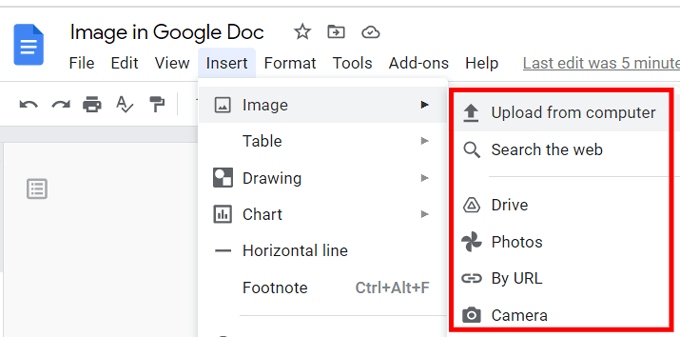
- Sekarang Anda memiliki Google Doc yang berisi gambar.
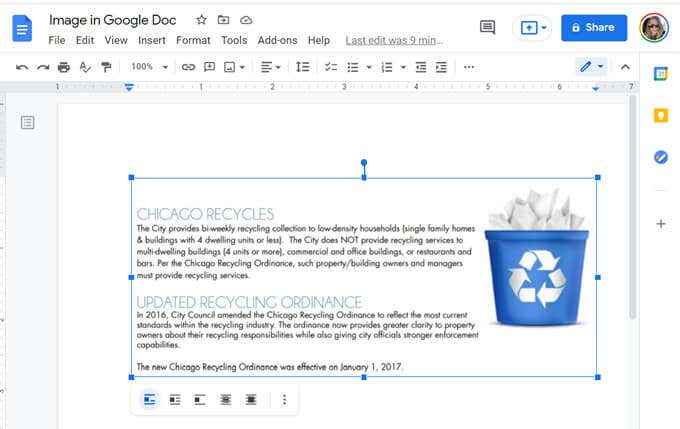
- Selanjutnya, kami akan mengunduh dokumen sebagai PDF. Pilih Mengajukan > Unduh > Dokumen PDF. File akan secara otomatis mengunduh.
- Pilih File> buka dan arahkan ke PDF yang baru saja Anda unduh. Pilih Membuka tombol.
- PDF akan dibuka di tab browser baru. Jika Anda memiliki add-on PDF seperti lumen yang diinstal di Google Drive, Anda mungkin perlu memilih Buka dengan dan pilih Google Documents.
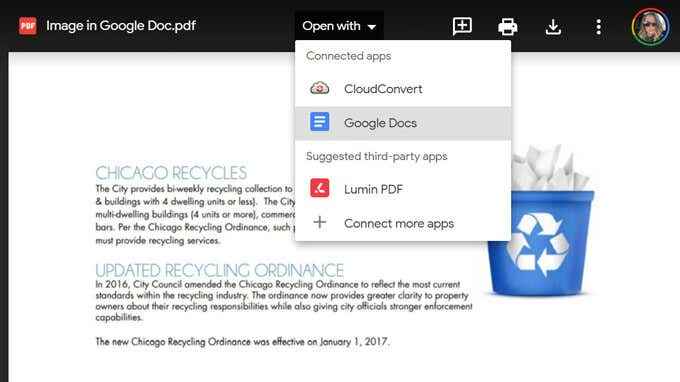
- Seperti yang Anda lihat di bawah, PDF yang Anda buka dengan Google Document dapat diedit. Itu terlihat sedikit lebih lucu dari pada metode pertama, tetapi begitu Anda memformat teks, itu akan melakukan trik.
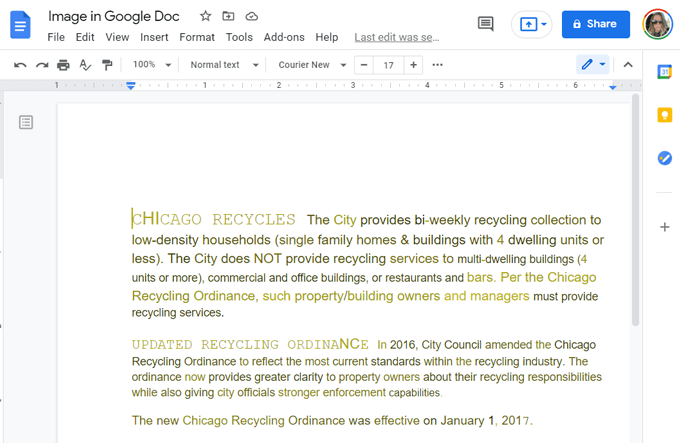
- Terakhir, untuk menyimpan Google Doc Anda sebagai dokumen Microsoft Word, pilih Mengajukan > Unduh > Microsoft Word (.docx), dan dokumen akan secara otomatis mengunduh sebagai dokumen Word.
Sekarang Anda tahu cara dengan mudah mengubah gambar menjadi kata yang dapat diedit atau dokumen google. Jika Anda mengalami masalah, Anda selalu dapat beralih ke layanan pihak ketiga untuk mengubah file gambar Anda menjadi dokumen kata yang dapat diedit.
Cara mengonversi gambar ke kata dengan aplikasi pihak ketiga
Konverter gambar-ke-kata adalah selusin sepeser pun. Kami telah mencoba aplikasi web berikut untuk mengubah file gambar menjadi dokumen kata yang dapat diedit dan menemukan semuanya bekerja dengan baik.
Online2pdf.com
Dengan online2pdf.com, Anda dapat mengonversi file gambar ke beberapa format yang berbeda, termasuk dua jenis dokumen Microsoft Word: .Dok dan .docx. Pilih Ya untuk pengenalan karakter opsional.
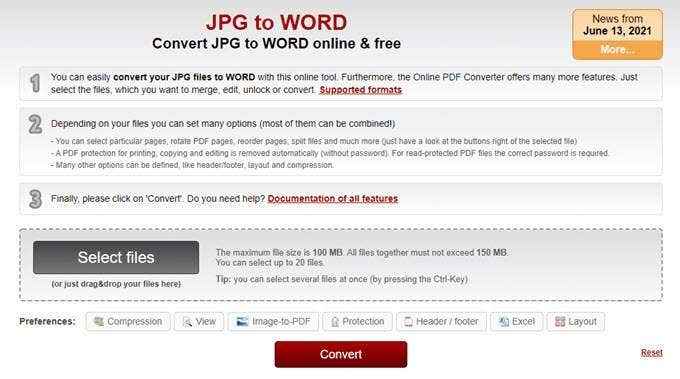
Perhatikan bahwa ukuran file maksimum adalah 100 MB. Meskipun Anda dapat memilih hingga dua puluh file, semua file tersebut tidak boleh melebihi 150 MB.
Image2Go.com
Di Image2Go.com, seret dan letakkan file gambar Anda ke halaman. Lalu, di bawah Format target, Pilih format yang ingin Anda konversi ke. Opsi termasuk .dokter, .docx, .RTF, .txt, dan banyak lagi.
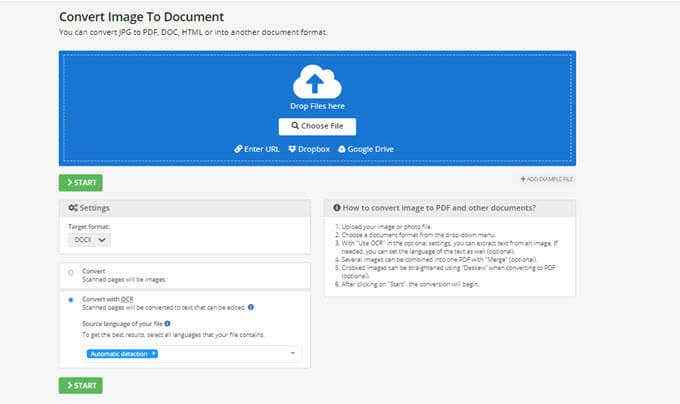
Pilih opsi untuk Konversi dengan OCR. Tinjau opsi lain di halaman, buat perubahan apa pun yang Anda inginkan, dan pilih Awal tombol. Saat siap, file yang dikonversi Anda akan diunduh secara otomatis.
Alat ekstraktor teks brandfolder
Seret dan letakkan file gambar Anda ke halaman ini, potong gambar jika Anda mau, dan pilih Mengunggah tombol.
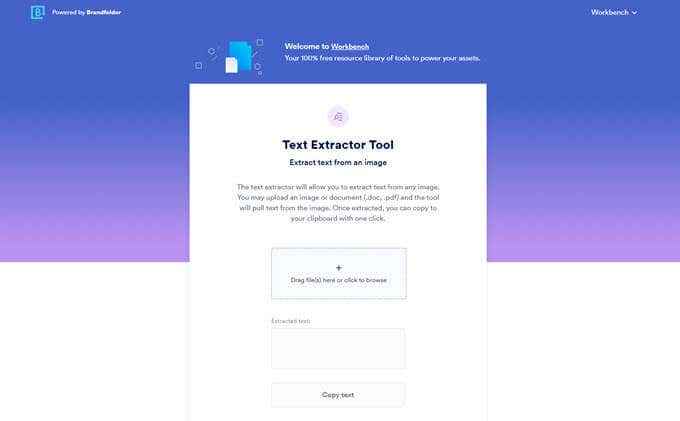
Alat Ekstraktor Teks BrandFolder akan mengekstrak teks dari gambar, menampilkannya di halaman sehingga Anda dapat menyalin dan menempelkannya ke dalam dokumen Microsoft Word.
- « Cara menyimpan, mengedit, dan menghapus kata sandi di Chrome
- Cara menemukan saluran wi-fi terbaik di windows, mac dan linux »

